KB-Preise anhand Datum auf gültig setzen im PlusFakt Enterprise Reifenprogramm für den schlauen Händler
In PlusFakt Enterprise haben Sie die Möglichkeit, KB-Preise gemäß Ihrem Datum auf "gültig" zu setzen.
Um dies durchzuführen öffnen Sie die Artikelauskunft und wählen dort die Reifen aus, die es betreffen soll.
Hier kann auch (durch die erweiterte Suche) ein kompletter Händler-Stamm ausgewählt werden, oder aber auch gezielt nur ein einzelner Reifen.
Ebenfalls haben Sie hier die Möglichkeit, mehrere Reifen aus der Auswahl gleichzeitig zu markieren.
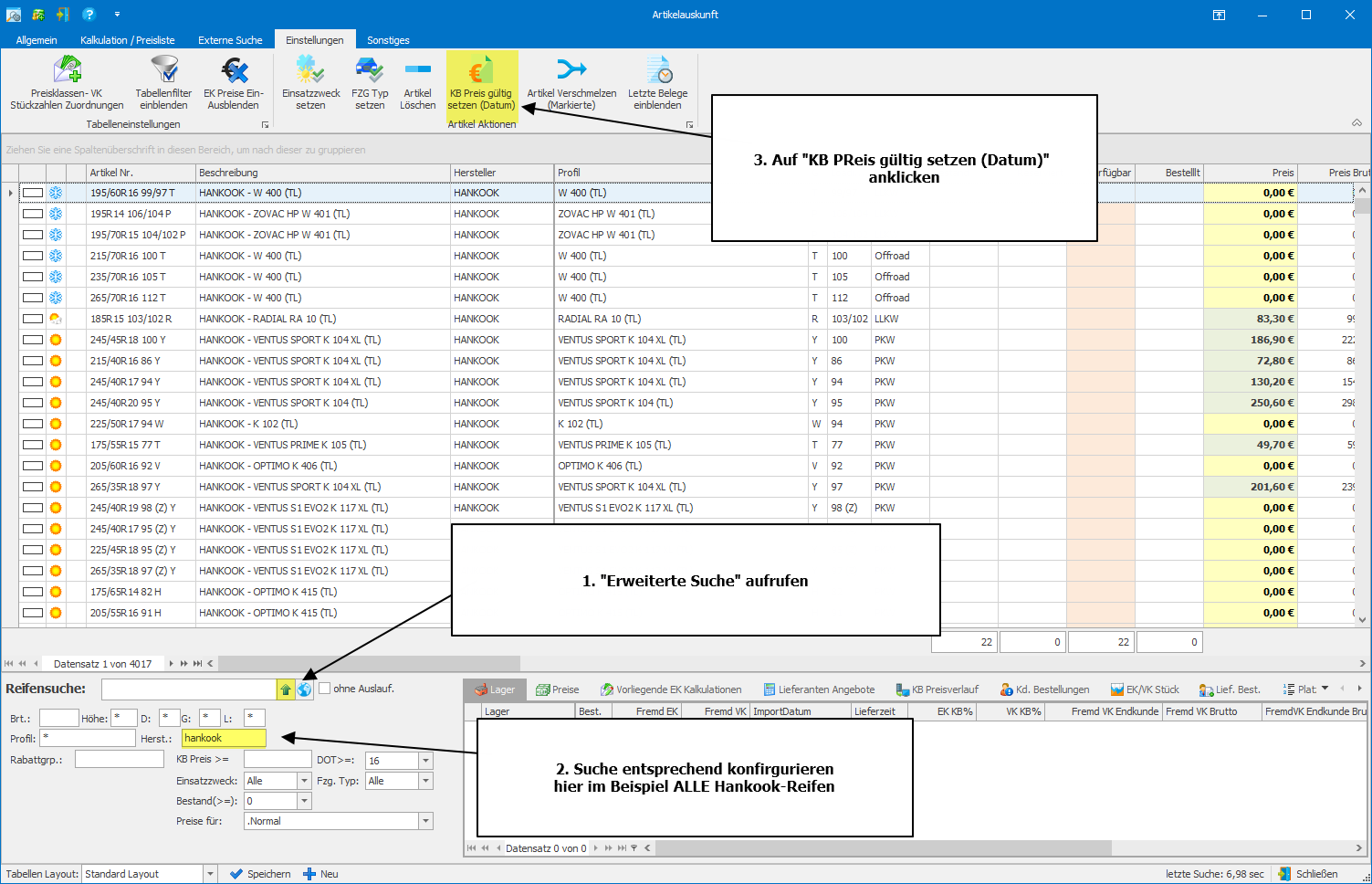
Klicken Sie anschließend auf den Reiter "Einstellungen" und wählen dort "KB Preis gültig setzen (Datum)"
Hier haben Sie nun die Möglichkeit zu wählen, ob alle angezeigten Reifen oder aber auch nur die zuvor markierten Reifen angesprochen werden sollen.
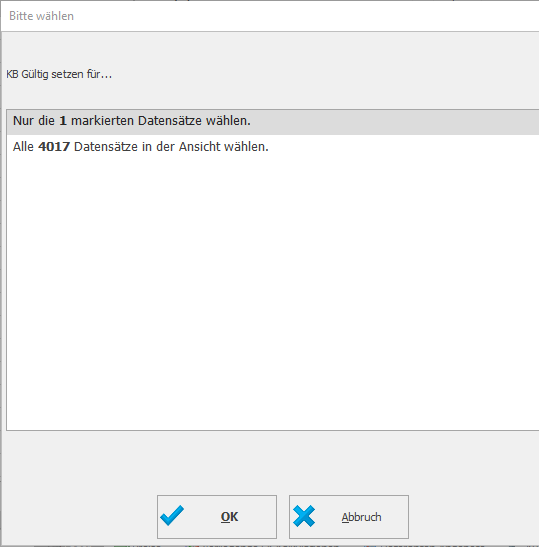
Haben Sie nun Ihre Wahl getroffen öffnet sich das Fenster, wo das Datum eingestellt werden soll, von dem der KB-Preis als gültig übernommen werden soll.
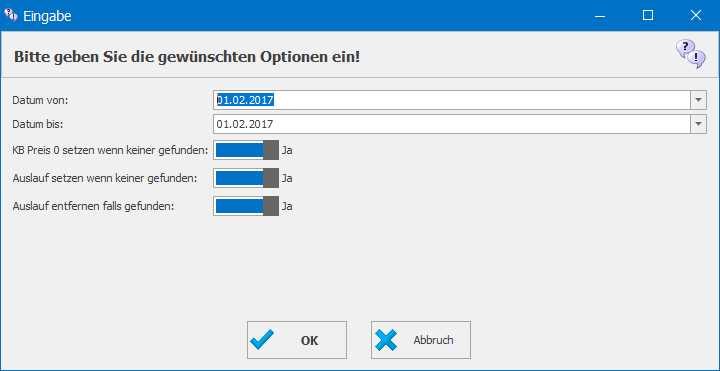
Datum von / bis: Aus diesem Zeitraum wird das aktuellste KB-Datum geprüft und die Preise als gültig gesetzt
KB Preis 0 setzen wenn keiner gefunden: Sollte in dem gewählten Zeitraum kein KB-Preis gefunden werden, werden alle automatisch auf 0 gesetzt.
Auslauf setzen wenn keiner gefunden: Sollte in dem gewählten Zeitraum kein KB-Preis gefunden werden, wird der Artikel automatisch mit "Auslauf" markiert.
Auslauf entfernen falls gefunden: Sollte in dem gewählten Zeitraum ein KB-Preis gefunden werden, wird automatisch bei allen betreffenden Artikel "Auslauf" entfernt
Die Anleitung zum Abrufen der KB-Preise finden Sie HIER

